nginx怎麼使用nginx-rtmp-module模組實現直播間功能
系統環境
wujianjun@wujianjun-work ~ $ uname -a linux wujianjun-work 4.10.0-37-generic #41~16.04.1-ubuntu smp fri oct 6 22:42:59 utc 2017 x86_64 x86_64 x86_64 gnu/linux
軟體環境
obs(open broadcaster software) v20.0.1 (linux)
nginx version: nginx/1.13.6
built by gcc 5.4.0 20160609 (ubuntu 5.4.0-6ubuntu1~16.04.5)
built with openssl 1.0.2g 1 mar 2016
tls sni port
configure arguments: –with-pcre=pcre-8.38 –add-module=nginx-rtmp-module-1.1.11nginx obs安裝及設定安裝obs
wujianjun@wujianjun-work ~ $ sudo add-apt-repository ppa:kirillshkrogalev/ffmpeg-next wujianjun@wujianjun-work ~ $ sudo apt-get update && sudo apt-get install ffmpeg wujianjun@wujianjun-work ~ $ sudo apt-get install obs-studio wujianjun@wujianjun-work ~ $ sudo add-apt-repository ppa:obsproject/obs-studio wujianjun@wujianjun-work ~ $ sudo apt-get update && sudo apt-get install obs-studio
wujianjun@wujianjun-work ~ $ sudo apt-get install build-essential wujianjun@wujianjun-work ~ $ wget wget http://nginx.org/download/nginx-1.13.6.tar.gz wujianjun@wujianjun-work ~/nginx-1.13.6 $ wget https://github.com/arut/nginx-rtmp-module/archive/v1.1.11.tar.gz wujianjun@wujianjun-work ~/nginx-1.13.6 $ tar -xvf v1.1.11.tar.gz wujianjun@wujianjun-work ~/nginx-1.13.6 $ wget http://jaist.dl.sourceforge.net/project/pcre/pcre/8.38/pcre-8.38.tar.gz wujianjun@wujianjun-work ~/nginx-1.13.6 $ tar -xvf pcre-8.38.tar.gz wujianjun@wujianjun-work ~/nginx-1.13.6 $ ls -all 总用量 748 drwxr-xr-x 9 wujianjun wujianjun 4096 10月 15 11:39 . drwxr-xr-x 63 wujianjun wujianjun 4096 10月 15 11:33 .. drwxr-xr-x 6 wujianjun wujianjun 4096 10月 15 11:33 auto -rw-r--r-- 1 wujianjun wujianjun 282456 10月 10 23:22 changes -rw-r--r-- 1 wujianjun wujianjun 430416 10月 10 23:22 changes.ru drwxr-xr-x 2 wujianjun wujianjun 4096 10月 15 11:33 conf -rwxr-xr-x 1 wujianjun wujianjun 2502 10月 10 23:22 configure drwxr-xr-x 4 wujianjun wujianjun 4096 10月 15 11:33 contrib drwxr-xr-x 2 wujianjun wujianjun 4096 10月 15 11:33 html -rw-r--r-- 1 wujianjun wujianjun 1397 10月 10 23:22 license drwxr-xr-x 2 wujianjun wujianjun 4096 10月 15 11:33 man drwxrwxr-x 6 wujianjun wujianjun 4096 2月 13 2017 nginx-rtmp-module-1.1.11 drwxr-xr-x 7 wujianjun wujianjun 4096 11月 23 2015 pcre-8.38 -rw-r--r-- 1 wujianjun wujianjun 49 10月 10 23:22 readme drwxr-xr-x 9 wujianjun wujianjun 4096 10月 15 11:33 src wujianjun@wujianjun-work ~/nginx-1.13.6 $ ./configure --with-pcre=pcre-8.38 --add-module=nginx-rtmp-module-1.1.11 wujianjun@wujianjun-work ~/nginx-1.13.6 $ make && sudo make install wujianjun@wujianjun-work ~/nginx-1.13.6 $ ls -all /usr/local/nginx/ 总用量 24 drwxr-xr-x 6 root root 4096 10月 15 16:11 . drwxr-xr-x 11 root root 4096 10月 15 16:11 .. drwxr-xr-x 2 root root 4096 10月 15 16:11 conf drwxr-xr-x 2 root root 4096 10月 15 16:11 html drwxr-xr-x 2 root root 4096 10月 15 16:11 logs drwxr-xr-x 2 root root 4096 10月 15 16:11 sbin
wujianjun@wujianjun-work ~/nginx-1.13.6 $ sudo vi /usr/local/nginx/conf/nginx.conf
rtmp {
server {
listen 1935;
chunk_size 4096;
application live {
live on;
record off;
}
}
}啟動&測試
啟動nginxwujianjun@wujianjun-work ~/nginx-1.13.6 $ sudo /usr/local/nginx/sbin/nginx

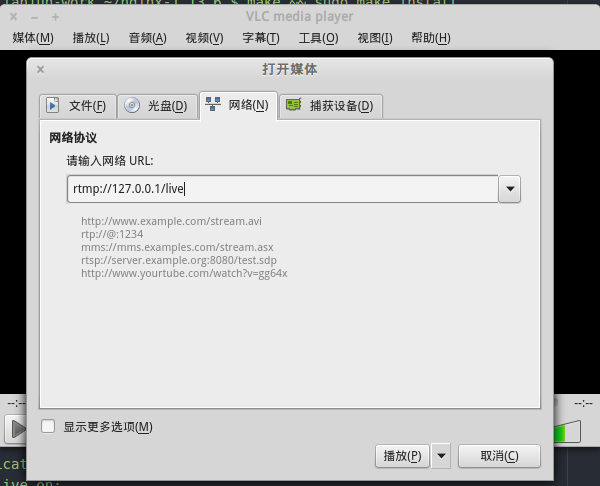
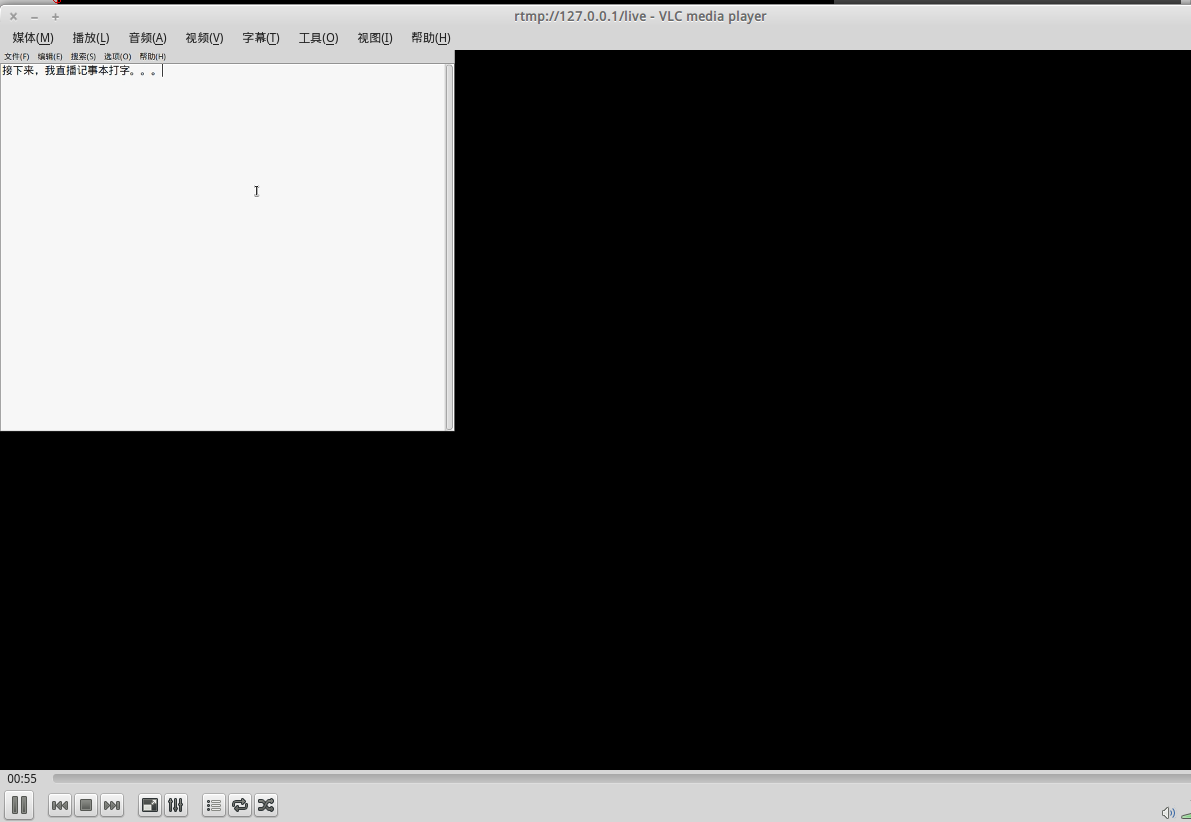
rtmp {
server {
listen 1935;
chunk_size 4096;
application live {
live on;
hls on;
hls_path /usr/share/nginx/html/hls;
hls_fragment 5s;
}
}
}
http {
server {
listen 80;
.....
location / {
#root html;
root /usr/share/nginx/html;
index index.html index.htm;
}
.....
}
}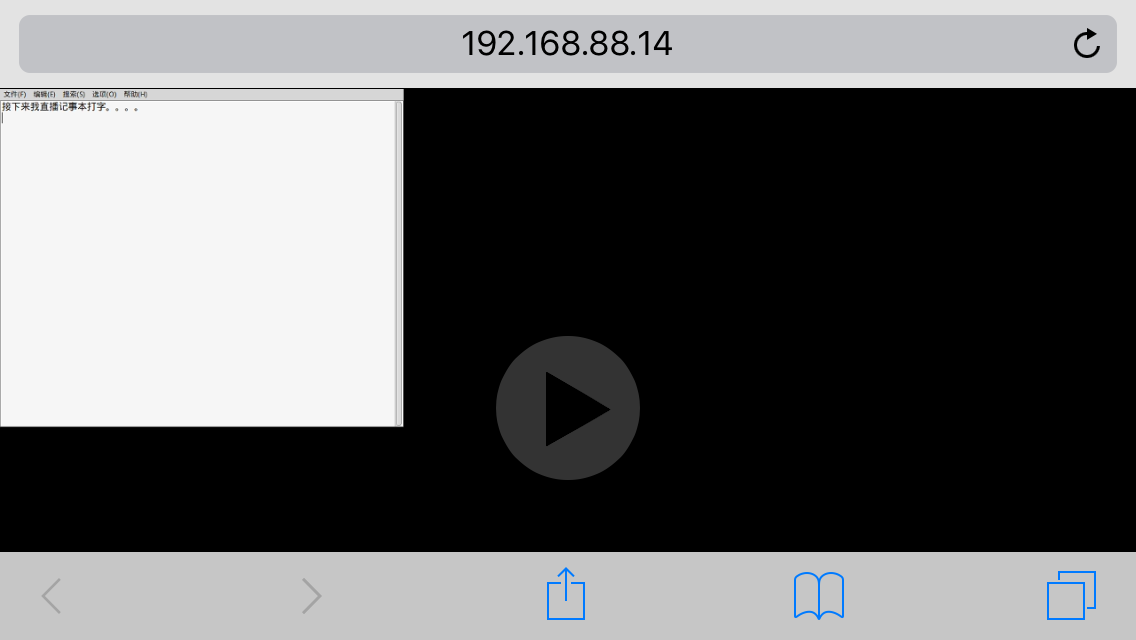 #
#
以上是nginx怎麼使用nginx-rtmp-module模組實現直播間功能的詳細內容。更多資訊請關注PHP中文網其他相關文章!

熱AI工具

Undresser.AI Undress
人工智慧驅動的應用程序,用於創建逼真的裸體照片

AI Clothes Remover
用於從照片中去除衣服的線上人工智慧工具。

Undress AI Tool
免費脫衣圖片

Clothoff.io
AI脫衣器

Video Face Swap
使用我們完全免費的人工智慧換臉工具,輕鬆在任何影片中換臉!

熱門文章

熱工具

記事本++7.3.1
好用且免費的程式碼編輯器

SublimeText3漢化版
中文版,非常好用

禪工作室 13.0.1
強大的PHP整合開發環境

Dreamweaver CS6
視覺化網頁開發工具

SublimeText3 Mac版
神級程式碼編輯軟體(SublimeText3)
 nginx在windows中怎麼配置
Apr 14, 2025 pm 12:57 PM
nginx在windows中怎麼配置
Apr 14, 2025 pm 12:57 PM
如何在 Windows 中配置 Nginx?安裝 Nginx 並創建虛擬主機配置。修改主配置文件並包含虛擬主機配置。啟動或重新加載 Nginx。測試配置並查看網站。選擇性啟用 SSL 並配置 SSL 證書。選擇性設置防火牆允許 80 和 443 端口流量。
 docker怎麼啟動容器
Apr 15, 2025 pm 12:27 PM
docker怎麼啟動容器
Apr 15, 2025 pm 12:27 PM
Docker 容器啟動步驟:拉取容器鏡像:運行 "docker pull [鏡像名稱]"。創建容器:使用 "docker create [選項] [鏡像名稱] [命令和參數]"。啟動容器:執行 "docker start [容器名稱或 ID]"。檢查容器狀態:通過 "docker ps" 驗證容器是否正在運行。
 docker容器名稱怎麼查
Apr 15, 2025 pm 12:21 PM
docker容器名稱怎麼查
Apr 15, 2025 pm 12:21 PM
可以通過以下步驟查詢 Docker 容器名稱:列出所有容器(docker ps)。篩選容器列表(使用 grep 命令)。獲取容器名稱(位於 "NAMES" 列中)。
 怎麼查看nginx是否啟動
Apr 14, 2025 pm 01:03 PM
怎麼查看nginx是否啟動
Apr 14, 2025 pm 01:03 PM
確認 Nginx 是否啟動的方法:1. 使用命令行:systemctl status nginx(Linux/Unix)、netstat -ano | findstr 80(Windows);2. 檢查端口 80 是否開放;3. 查看系統日誌中 Nginx 啟動消息;4. 使用第三方工具,如 Nagios、Zabbix、Icinga。
 docker怎麼創建容器
Apr 15, 2025 pm 12:18 PM
docker怎麼創建容器
Apr 15, 2025 pm 12:18 PM
在 Docker 中創建容器: 1. 拉取鏡像: docker pull [鏡像名] 2. 創建容器: docker run [選項] [鏡像名] [命令] 3. 啟動容器: docker start [容器名]
 nginx怎麼配置雲服務器域名
Apr 14, 2025 pm 12:18 PM
nginx怎麼配置雲服務器域名
Apr 14, 2025 pm 12:18 PM
在雲服務器上配置 Nginx 域名的方法:創建 A 記錄,指向雲服務器的公共 IP 地址。在 Nginx 配置文件中添加虛擬主機塊,指定偵聽端口、域名和網站根目錄。重啟 Nginx 以應用更改。訪問域名測試配置。其他注意事項:安裝 SSL 證書啟用 HTTPS、確保防火牆允許 80 端口流量、等待 DNS 解析生效。
 nginx怎麼查版本
Apr 14, 2025 am 11:57 AM
nginx怎麼查版本
Apr 14, 2025 am 11:57 AM
可以查詢 Nginx 版本的方法有:使用 nginx -v 命令;查看 nginx.conf 文件中的 version 指令;打開 Nginx 錯誤頁,查看頁面的標題。
 nginx服務器掛了怎麼辦
Apr 14, 2025 am 11:42 AM
nginx服務器掛了怎麼辦
Apr 14, 2025 am 11:42 AM
當 Nginx 服務器宕機時,可執行以下故障排除步驟:檢查 nginx 進程是否正在運行。查看錯誤日誌以獲取錯誤消息。檢查 nginx 配置語法正確性。確保 nginx 具有訪問文件所需的權限。檢查文件描述符打開限制。確認 nginx 正在偵聽正確的端口。添加防火牆規則以允許nginx流量。檢查反向代理設置,包括後端服務器可用性。如需進一步幫助,請聯繫技術支持。






